Uklonite opcije Map Network Drive i Disconnect Network Drive
Ovaj je članak za vas ako želite ukloniti opcije "Map mrežnog pogona"( ‘Map network drive’) i " Prekini vezu s mrežnim pogonom"(Disconnect network drive’) iz ove mape računala u sustavu Windows 11/10. U slučaju da ne želite dopustiti drugima da mapiraju mrežni pogon ili da se odvoje od postojećeg mrežnog pogona, možete napraviti promjenu u uređivaču pravila lokalne grupe(Local Group Policy Editor) ili uređivaču registra(Registry Editor) .
Mapiranjem mrežnog pogona možete pristupiti datotekama i mapama poput FTP poslužitelja u sustavu Windows 10(Windows 10) . Relativno je jednostavno mapirati mrežni pogon putem Windows File Explorera(map a network drive via Windows File Explorer) kao i uređivača grupnih pravila(Group Policy Editor) . Ako ne želite dopustiti drugim korisnicima mapiranje mrežnog pogona ili prekid veze s povezanim mrežnim pogonom, bolje je promijeniti postavke.
Uklonite Map Network Drive(Remove Map Network Drive) & Disconnect Network Drive opcije
Da biste uklonili opcije 'Map mrežnog pogona' i 'Disconnect network drive' s ovog računala u sustavima Windows , slijedite ove korake-
- Pritisnite Win+R da otvorite prompt Pokreni.
- Upišite gpedit.msc i pritisnite tipku Enter .
- Idite na File Explorer u korisničkoj konfiguraciji(User Configuration) .
- Dvaput kliknite na postavku Ukloni "Map Network Drive"(Remove “Map Network Drive” ) i "Disconnect Network Drive" .
- Odaberite opciju Omogućeno(Enabled) .
- Kliknite Primijeni(Apply) i U redu(OK) za spremanje promjena.
Pogledajmo ove korake detaljno.
Prvo otvorite uređivač lokalnih grupnih pravila(Local Group Policy Editor) na svom računalu. Za to pritisnite Win+R , upišite gpedit.msci pritisnite tipku Enter . Alternativno, potražite gpedit.msc u okviru za pretraživanje na traci zadataka(Taskbar) i kliknite Uredi pravila grupe(Edit group policy ) u rezultatu pretraživanja.
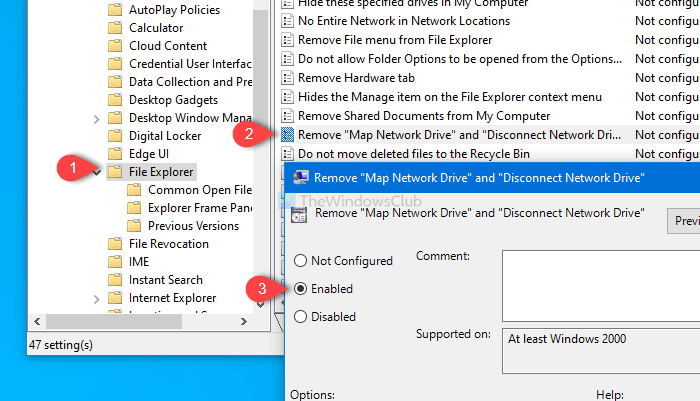
Nakon što otvorite uređivač lokalnih grupnih pravila(Local Group Policy Editor) na računalu(Computer) , idite na ovu stazu-
User Configuration > Administrative Templates > Windows Components > File Explorer
Potražite postavku Ukloni "Map Network Drive" i "Disconnect Network Drive" na desnoj strani i dvaput kliknite na nju.
Prema zadanim postavkama, sprema se kao Nije konfigurirano(Not configured) . Odaberite Omogućeno(Enabled) , kliknite gumbe Primijeni (Apply ) i U redu (OK ) da biste spremili promjenu.
Za vašu informaciju, postoji i podešavanje uređivača registra(Registry Editor) za tu svrhu.
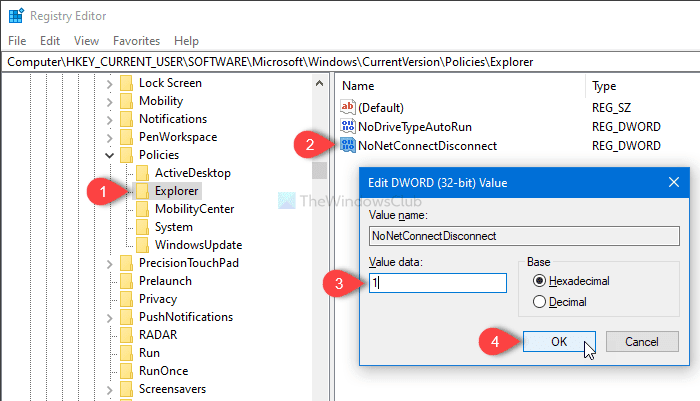
Za to otvorite uređivač registra i idite na ovaj put-
HKEY_CURRENT_USER\SOFTWARE\Microsoft\Windows\CurrentVersion\Policies\Explorer
Zatim stvorite DWORD (32-bitnu) vrijednost i nazovite je kao NoNetConnectDisconnect .
Zadana vrijednost je 0, ali morate je postaviti kao 1 .
To je to! Od sada nadalje, te dvije opcije neće biti omogućene na ovom računalu.
Related posts
2 načina mapiranja mrežnog pogona u sustavu Windows 10
4 popravka kada ne možete mapirati mrežni pogon u sustavu Windows 10
Kako mapirati mrežni pogon ili dodati FTP pogon u sustavu Windows 11/10
Kako izbrisati predmemoriju mapiranog mrežnog pogona u sustavu Windows 11/10
Kako mapirati mrežni pogon pomoću pravila grupe u sustavu Windows 11/10
Ping prijenos nije uspio Opća pogreška kvara u sustavu Windows 11/10
Kako stvoriti izvješće o Wi-Fi mrežnom adapteru u sustavu Windows 10
Uklonite duplicirani unos slova pogona iz Explorera u sustavu Windows 11/10
Omogućite ili onemogućite Wi-Fi i Ethernet adapter u sustavu Windows 11
Kako umetnuti SIM karticu i postaviti podatkovnu vezu na Surface uređaju
Mrežna karta - pristupite svojim mrežnim računalima na zabavan način
Kako dodati, promijeniti ili ukloniti VPN veze u sustavu Windows 8.1
Navedena mrežna mapa trenutno je mapirana pomoću drugog korisničkog imena
Zašto je moje vrijeme pinga tako visoko u sustavu Windows 11/10?
Najbolji besplatni softver za mrežni dijagram za dizajniranje vaše mreže
Što je Tor mreža i za što se koristi?
Kako mapirati mrežne pogone, web-mjesta i FTP lokacije u sustavu Windows 7
Kako vidjeti informacije o upravljačkom programu Wi-Fi mreže u sustavu Windows 11/10
Kako konfigurirati globalne postavke proxy poslužitelja u sustavu Windows 10
Kako mapirati WebDAV kao mrežni pogon u sustavu Windows 11/10
